どーもっ!志斗ですっ!!
今回はSteamと同様のデジタルゲーム配信プラットフォームの『GOG.com』を紹介します。
Hndle BundleやEpic Gamesと同じように
ゲームを無料配布することが多いプラットフォームです。
大事なことなので2度言いますね。
ゲームを無料配布することが多いプラットフォームです!!
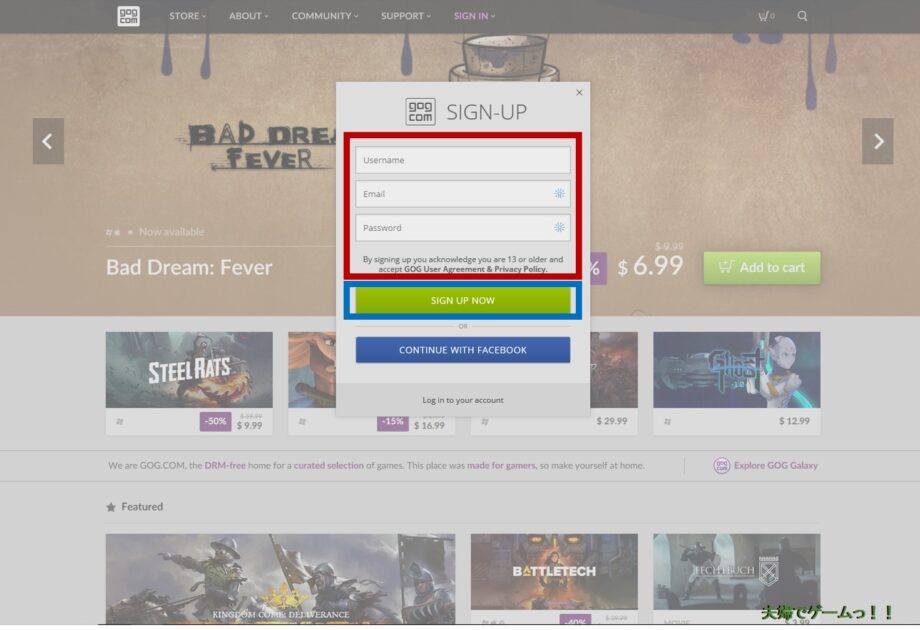
もくじ
登録方法
GOG.comトップページへ行く!!
下記の画面上方にある赤い枠で囲まれた『SIGN IN』をクリックしてください。

ドロップダウンメニューが開くので、赤い枠で囲まれた
『CREATE ACCOUNT』をクリックします。

画面中央に下記の画面が表示されるので、赤い枠で囲まれた中を入力します。
『Username』は本名ではなくHNです。
赤い枠の一番下には「サインアップするとあなたは13歳以上であり、
利用規約・プライバシーポリシーに同意したことになります。」と書かれています。
入力が終わったら、青い四角で囲まれた『SIGN UP NOW』をクリックしてください。

このあと自動的にログイン状態になります。
この後にメールが送られてきます。
赤い枠で囲まれた『Welcome Offer』は、48時間限定でお得な価格でゲームが購入できます。
黄色い枠で囲まれた『About GOG.com』は、GOG.comへのリンクです。
青い枠で囲まれた『GOG Galaxy Client』は、GOG Galaxy Clientのダウンロードリンクです。

アカウントの登録は以上です。
クライアントのインストール
アカウント登録後に送られて来るメールの一番下の赤い枠で囲まれた『GOG Galaxy Client』をクリックします。

または、GOG.comトップページを一番下までスクロールすると下記の画面になります。
赤い枠で囲まれた『Download GOG Galaxy for Windows(またはMac)』をクリックします。

『setup_galaxy_〇.〇.〇〇.〇〇.exe』 (〇=Verナンバー)をダウンロードしたらダブルクリックしてインストーラーを起動します。
最初から日本語に設定されているので、すべて日本語なのでインストールで迷うことはありません。
画面の指示に従ってインストールを完了させてください。
以上でクライアントのインストールは完了です。お疲れさまでした。
無料配布ゲームの貰い方
私自身、GOGで貰った経験がまだないので今後追記いたします。
購入方法
私自身、GOGで購入した経験がまだないので今後追記いたします。

